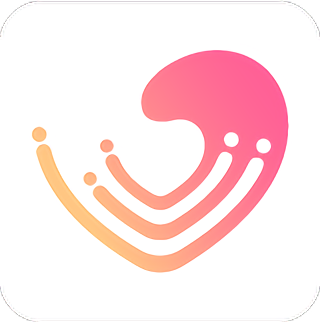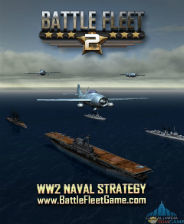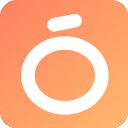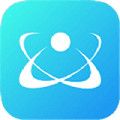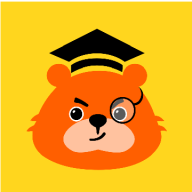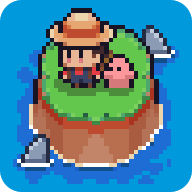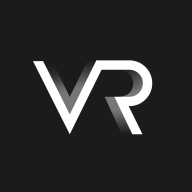在Word 2007中设置页眉、页脚及页码的方法
作者:佚名 来源:未知 时间:2024-12-03
在Word2007中添加页眉、页脚和页码是文档排版中的重要技能,它们不仅能够美化文档,还能提供必要的附加信息,如页码、日期、作者姓名等。以下是详细的步骤和技巧,教你如何在Word2007中轻松添加页眉、页脚和页码。
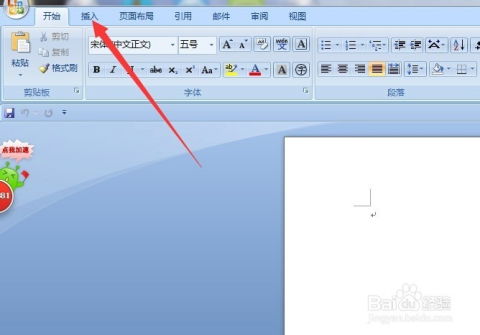
添加页眉
1. 打开文档:
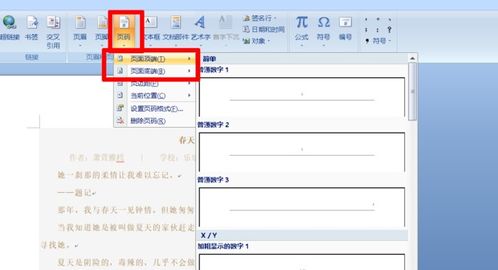
首先,你需要打开你想要添加页眉的Word文档。如果文档尚未创建,请先新建一个文档。
2. 进入页眉编辑模式:
在Word2007的菜单栏中,点击“插入”选项卡。然后,在“文本”组中,找到并点击“页眉”按钮。Word会弹出一个下拉菜单,列出了多种预设的页眉样式,如“空白”、“空白三栏”、“样式一”等。根据你的需要,选择一个合适的样式。选择后,你会看到文档的顶部出现了一个新的编辑区域,这就是页眉。
3. 编辑页眉内容:
进入页眉编辑模式后,你可以直接在这个区域内输入你想要的内容,比如标题、公司名称、图片等。你也可以通过点击“插入”选项卡中的其他按钮,如“文本框”、“图片”等,来添加更复杂的元素。
4. 设置页眉格式:
选中页眉中的文本或图片,然后使用“开始”选项卡中的字体和段落工具来设置格式,比如字体、字号、颜色、对齐方式等。你还可以通过“页面布局”选项卡中的“页面边框”来设置页眉的边距和边框。
5. 退出页眉编辑模式:
完成编辑后,你需要退出页眉编辑模式。在页眉或页脚区域外双击鼠标,或者点击“关闭页眉和页脚”按钮(在“设计”选项卡下,通常位于“页眉和页脚工具”组中),即可退出编辑模式。
添加页脚
1. 进入页脚编辑模式:
和添加页眉类似,你需要在“插入”选项卡中找到并点击“页脚”按钮。同样,Word会弹出一个下拉菜单,列出了多种预设的页脚样式。选择一个合适的样式后,你会看到文档的底部出现了一个新的编辑区域,这就是页脚。
2. 编辑页脚内容:
在页脚编辑模式中,你可以直接输入你想要的内容,比如页码、日期、作者姓名等。你也可以通过“插入”选项卡中的其他按钮来添加更复杂的元素,比如图片、形状等。
3. 插入页码:
如果你想在页脚中添加页码,可以点击“页码”按钮(位于“页眉和页脚工具”组中的“设计”选项卡下)。Word会弹出一个下拉菜单,列出了多种页码格式和位置选项。选择一个合适的选项后,页码会自动插入到页脚中。
4. 设置页脚格式:
选中页脚中的文本或页码,然后使用“开始”选项卡中的字体和段落工具来设置格式。同样,你也可以通过“页面布局”选项卡中的“页面边框”来设置页脚的边距和边框。
5. 退出页脚编辑模式:
完成编辑后,通过双击页脚区域外的任意位置,或者点击“关闭页眉和页脚”按钮来退出编辑模式。
添加页码的高级技巧
1. 设置页码格式:
在插入页码之前或之后,你可以通过点击“页码格式”按钮(通常位于“页码”按钮旁边)来设置页码的格式。在这里,你可以选择页码的数字格式(如阿拉伯数字、罗马数字等),起始页码(如从第1页开始还是从第0页开始),以及页码的位置(如内侧、外侧、底部中央等)。
2. 页码与章节同步:
如果你的文档有多个章节,并且每个章节都需要从第1页开始编号,你可以使用“分节符”来实现。在“页面布局”选项卡中,找到“分隔符”按钮,然后选择“下一页”作为分节符类型。插入分节符后,你可以在每个章节的页脚中重新设置页码格式和起始页码。
3. 页码与页边距对齐:
如果你想让页码与页边距对齐,可以使用“对齐方式”工具。在页脚编辑模式中,选中页码,然后点击“开始”选项卡中的“右对齐”或“两端对齐”按钮。这样,页码就会与文档的右侧或左右两侧对齐。
4. 隐藏页码:
在某些情况下,你可能希望在某些页面上隐藏页码。这可以通过设置页码格式中的“隐藏页码”选项来实现。但是,请注意,这个选项只会隐藏页码本身,而不会改变页码在文档中的位置或编号顺序。
5. 删除页码:
如果你想删除页码,可以直接在页脚编辑模式中选中页码并删除。但是,请注意,这只会删除页码本身,而不会删除页脚区域或页脚中的其他内容。
其他注意事项
1. 页眉和页脚的复制和粘贴:
如果你想将某个文档的页眉或页脚复制到另一个文档中,可以先在源文档中进入页眉或页脚编辑模式,然后选中你想要复制的内容并复制(Ctrl+C)。接着,在目标文档中进入页眉或页脚编辑模式,并将光标放在你想要粘贴的位置后粘贴(Ctrl+V)。
2. 页眉和页脚的打印设置:
在打印文档之前,你可以通过点击“文件”菜单中的“打印”选项来设置是否打印页眉和页脚。在“打印”对话框中,你可以找到“打印选项”区域中的“打印页眉和页脚”复选框。勾选或取消勾选这个复选框来设置是否打印页眉和页脚。
3. 页眉和页脚的兼容性:
请注意,不同版本的Word可能会有不同的页眉和页脚设置选项和格式。因此,在将文档发送给其他人或在不同版本的Word中打开之前,最好先检查并测试页眉和页脚的显示效果。
通过以上步骤和技巧,你应该能够在Word2007中轻松添加和编辑页眉、页脚和页码。这些功能不仅可以提高文档的美观度,还可以为文档提供必要的附加信息。希望这篇文章对你有所帮助!